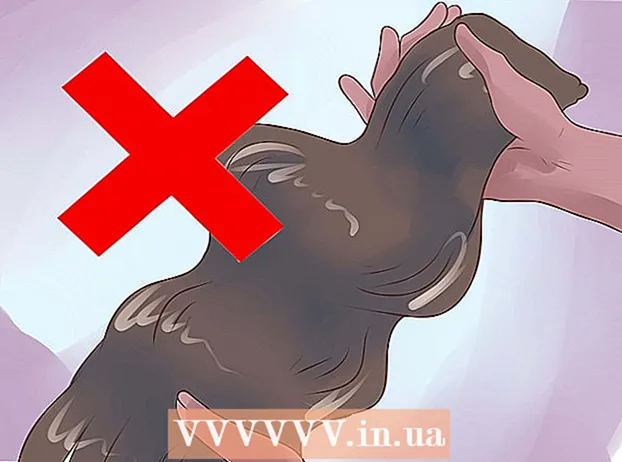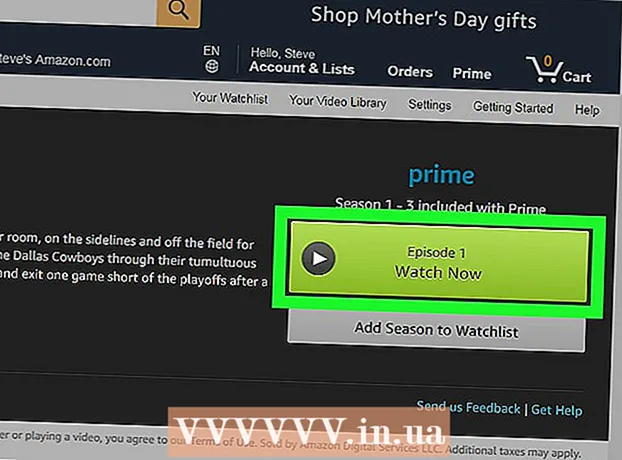Pengarang:
Alice Brown
Tanggal Pembuatan:
24 Boleh 2021
Tanggal Pembaruan:
23 Juni 2024

Isi
Firefox adalah salah satu browser paling populer (di komputer dan smartphone). Browser ini memungkinkan Anda untuk menyesuaikan pengaturannya sesuai dengan kebutuhan dan keinginan pengguna. Artikel ini akan memandu Anda melalui cara mengubah opsi tab di Firefox.
Langkah
Metode 1 dari 2: Di komputer
 1 Mulai Firefox dengan mengklik ikonnya di desktop atau di menu mulai.
1 Mulai Firefox dengan mengklik ikonnya di desktop atau di menu mulai.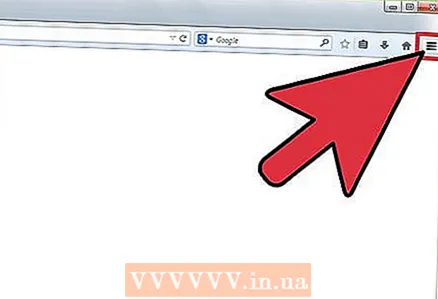 2 Klik ikon dengan tiga garis horizontal (di sudut kanan atas browser). Di menu yang terbuka, pilih "Pengaturan".
2 Klik ikon dengan tiga garis horizontal (di sudut kanan atas browser). Di menu yang terbuka, pilih "Pengaturan". 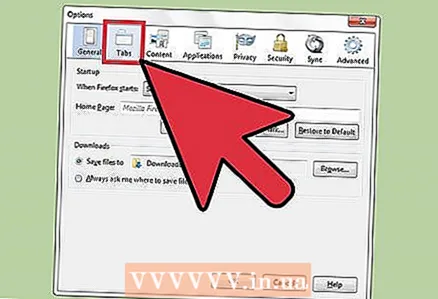 3 Di jendela yang terbuka, buka tab "Tab".
3 Di jendela yang terbuka, buka tab "Tab".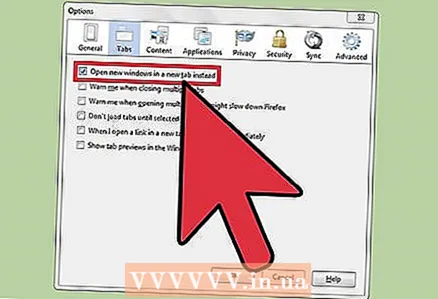 4 Opsi pertama adalah "Buka tautan membuat jendela baru". Centang opsi ini untuk mengonfigurasi opsi untuk membuka tautan.
4 Opsi pertama adalah "Buka tautan membuat jendela baru". Centang opsi ini untuk mengonfigurasi opsi untuk membuka tautan. - Di menu tarik-turun opsi ini, pilih "Di tab baru di jendela saat ini" untuk menyederhanakan pekerjaan dengan browser dan menyingkirkan banyak jendela yang terbuka.
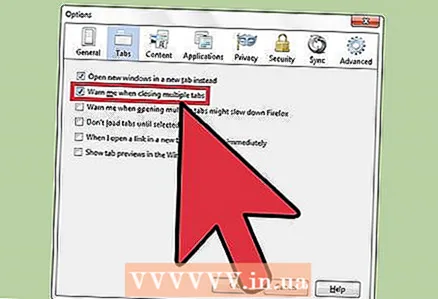 5 Opsi kedua adalah "Peringatkan saat menutup banyak tab".
5 Opsi kedua adalah "Peringatkan saat menutup banyak tab".- Centang kotak ini dan peringatan akan muncul saat Anda mencoba menutup jendela browser dengan banyak tab untuk mencegah hilangnya informasi penting.
 6 Centang opsi "Peringatkan saya saat membuka banyak tab dapat memperlambat Firefox" jika Anda ingin menghindari memperlambat browser Anda.
6 Centang opsi "Peringatkan saya saat membuka banyak tab dapat memperlambat Firefox" jika Anda ingin menghindari memperlambat browser Anda.- Terlalu banyak tab yang terbuka akan memperlambat browser Anda secara signifikan.
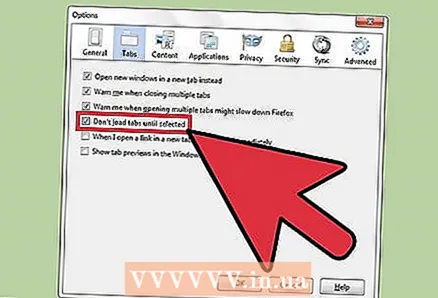 7 Centang opsi "Jangan muat tab kecuali diminta" jika Anda ingin Firefox memuat tab hanya saat Anda memintanya.
7 Centang opsi "Jangan muat tab kecuali diminta" jika Anda ingin Firefox memuat tab hanya saat Anda memintanya.- Ini dapat mempercepat browser Anda, terutama jika Anda memiliki banyak tab yang terbuka.
 8 Centang opsi "Beralih untuk membuka tab" jika Anda ingin beralih ke tab baru secara otomatis.
8 Centang opsi "Beralih untuk membuka tab" jika Anda ingin beralih ke tab baru secara otomatis.- Dalam hal ini, Anda tidak perlu mencari tab baru di antara tab yang sudah terbuka.
 9 Centang opsi "Show thumbnails of tabs in the Windows taskbar" jika Anda ingin melihat tab langsung dari taskbar Windows.
9 Centang opsi "Show thumbnails of tabs in the Windows taskbar" jika Anda ingin melihat tab langsung dari taskbar Windows.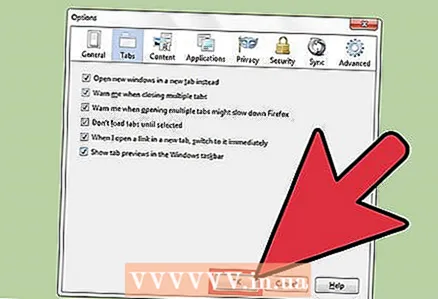 10 Simpan perubahan Anda dengan mengklik OK.
10 Simpan perubahan Anda dengan mengklik OK.
Metode 2 dari 2: Di ponsel pintar
 1 Luncurkan Firefox dengan mengklik ikonnya di salah satu layar beranda atau di folder Aplikasi.
1 Luncurkan Firefox dengan mengklik ikonnya di salah satu layar beranda atau di folder Aplikasi.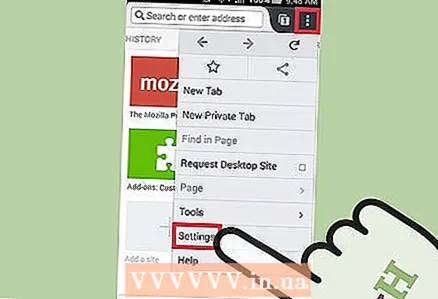 2 Klik "Opsi" dan di menu yang terbuka, pilih "Pengaturan".
2 Klik "Opsi" dan di menu yang terbuka, pilih "Pengaturan".- Pada perangkat Android, tombol Opsi biasanya terletak di sudut kiri bawah.
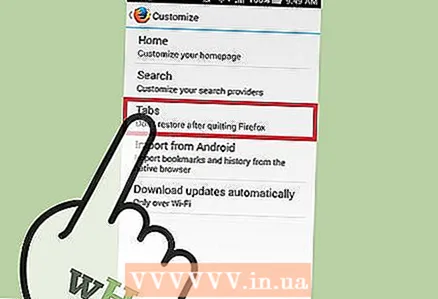 3 Klik "Konfigurasi" dan pilih "Tab" dari menu yang terbuka.
3 Klik "Konfigurasi" dan pilih "Tab" dari menu yang terbuka.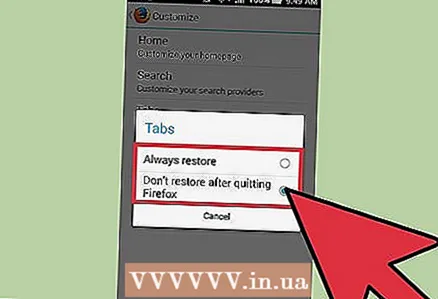 4 Jika Anda ingin tab yang dibuka di sesi terakhir dipulihkan (atau tidak dipulihkan) setiap kali Anda memulai browser, pilih opsi "Selalu pulihkan" (atau opsi "Jangan pulihkan").
4 Jika Anda ingin tab yang dibuka di sesi terakhir dipulihkan (atau tidak dipulihkan) setiap kali Anda memulai browser, pilih opsi "Selalu pulihkan" (atau opsi "Jangan pulihkan").- Dengan memulihkan tab, Anda dapat kembali ke situs yang dibuka di sesi Firefox terakhir.
- Setelah menyelesaikan pengaturan, Anda akan dibawa ke layar Pengaturan; perubahan yang dilakukan akan disimpan secara otomatis.